約1.5万円で最大165 Hz(PS5で120 Hz)に対応、しかもDCI P3カバー率が90%を超える「広色域IPS」パネルを搭載、さらに黒挿入・暗所補正・鮮やかさ補正までフル装備のトンデモコスパゲーミングモニターを発掘。
その名も「AOC 24G2SPE/11」です。Amazonで1台買ってみたので詳しくレビューします。
(公開:2024/8/20 | 更新:2024/8/20)
「AOC 24G2SPE/11」はどんなゲーミングモニター?
AOC 24G2SPE/11がどのようなゲーミングモニターかざっくり説明します。
- フルHD(1920×1080)で「最大165 Hz」
- 「Fast IPS」パネル採用
- ゲーマー向け機能をフル装備
- PS5で120 Hzに対応
- 大手メーカー製で驚異の安さ
つまり、コストパフォーマンスが壊れているゲーミングモニターです。
フルHDで大人気「MOBIUZ EX2510S」のほぼ半額で買えます。半額だから性能も半分?・・・、むしろパネルの画質はAOCの方が格上だったりします。
| AOC 24G2SPE/11 | |
|---|---|
| パネルタイプ | フルHD(1920×1080)で最大165 Hz Fast IPSパネル(23.8インチ) |
| 応答速度 | 4 ms (G2G) |
| 主な機能 ゲーマー向け |
|
| 調整機能 エルゴノミクス | 高さ調整:- 前後チルト:+23° ~ -5° 左右スイベル:- ピボット:- |
| VRR機能 | Adaptive Sync ※G-SYNC互換モード対応 |
| 参考価格 ※2024/8時点 | 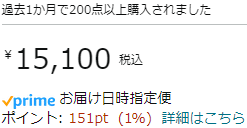 |
| Amazon 楽天市場 Yahooショッピング | |
| AOC 24G2SPE/11 (型番:24G2SPE) | |
|---|---|
| 画面サイズ | 23.8インチ |
| 解像度 | 1920 x 1080 |
| パネル | Fast IPS (DCI-P3カバー率:87%) |
| コントラスト比 | 1100 : 1 |
| リフレッシュレート | 165 Hz (1920 x 1080) HDMI 1.4 : ~144 Hz DP 1.2 : ~165 Hz |
| 応答速度 | 1 ms (MPRT) 4 ms (G2G) |
| 光沢 | ノングレア |
| VESAマウント | 100 x 100 mm |
| エルゴノミクス |
|
| 主な機能 |
|
| 同期技術 | Adaptive Sync ※G-SYNC互換モード対応 |
| スピーカー | なし イヤホン(3.5 mm)端子あり |
| 主な付属品 |
|
| 寸法 | 421 x 227 x 539 mm |
| 重量(実測) | 2.92 kg(パネルのみ) 3.80 kg(スタンド含む) |
| 保証 |
|
「えっ 本当に約1.5万円で良いの?」と目を疑うスペックですが、今年(2024年)に入って以降は約1.5~1.7万円で買える状況です。
一般的に激安フルHDゲーミングモニターは、品質の悪い低速パネルを使っています。
以前レビューした「KOORUI 24E4」や「MOBIUZ EX240N(2万円超)」など、どれも応答速度が遅すぎてゲーミングモニターの体をなしてません。
一方で、24G2SPE/11はDCI P3カバー率:87%超をアピールする「高色域IPSパネル」を採用。フルHD用の高色域IPSだと、かなりの確率で「Fast IPS」に期待できます。
パッと見ですぐに分かる鮮やかな画質が持ち味で応答速度も速い実績がある、あの「Fast IPS」です。ぼくが知らないうちに、Fast IPSパネルはすっかり価格破壊されていたようです。

1.5万円でも「高色域IPS」パネルだからあざやか

1万円台の価格帯だと、たぶん「高色域IPS」パネルを知らない人もいると思います。
すごくすごくざっくりと言うなら、「高色域」だと色があざやかに見えます。
モニターの個体差で微妙に見え方が違っていても、基本的に高色域IPSパネルは色があざやかに見え、一般人にとって高画質だと感じやすいです。


コントラスト感は普通です。並のIPSパネルとそう変わらないです。
(sRGB:ΔE = 3.81 / 色温度:6447K / 輝度:240 cd/m²)
映画やアニメ、FPSゲーム(Overwatch 2)やRPGゲーム(原神)をAOC 24G2SPE/11で表示した例です。
さっき少し説明したように、高色域IPSだから「発色が良く」「色があざやか」なイメージを表示できます。
値段が5倍くらい高い「量子ドット」ほどビビッドに見えないけれど、安物のIPSパネルから乗り換えると画質の違いにかんたんに気づきます。
たとえば、8000~10000円くらいで買えるオフィス向けのPCモニター(60~75 Hz)から、AOC 24G2SPE/11に買い替えたら。画質の違いを体感するはずです。

普通のIPSパネルを搭載する「Xiaomi A24i(約1.1万円)」と比較した写真です。
AOC 24G2SPE/11の方が、緑色が濃い目に見え、赤色もあざやかです。白っぽさもマシになっていて、コントラスト感が増しています。
大人気RPGタイトル「原神」のワンシーンで比較すると、高色域IPSの方がビビッドな発色に見えます。
背景にある神社の朱色、茂みの雑草の緑色、空の青色の濃さなど。写真越しですら、画質の違いがハッキリと出ています。
実際に肉眼で見ればなおさら体感しやすいです。
もっと比較写真を見たい方は↑こちらからどうぞ。

パネルの表面加工はPC用モニターで定番の「ノングレア加工(アンチグレア)」です。
周りの背景がぼんやりと拡散されて映り込み、気が散りにくい効果があります。
キャリブレーター(測定機材)とsRGBリファレンスモニターを使って調整した、AOC 24G2SPE/11のおすすめ設定を紹介します。
- モード:スタンダード
- 明るさ:100
- コントラスト:50
- 色温度:ユーザー設定
- 色温度:赤54 / 緑52 / 青47
- ガンマ:モード3
上記の設定で色温度をだいたい6500K前後※に調整できます。ただし、明るさの正確さ(ガンマ)は2.1くらいにズレてしまいます。
明るさは好みに合わせて適当に。筆者は350 cd/m²が好みなので「明るさ:100」ですが、明るさ100でも250 cd/m²程度しか出ません。
※キャリブレーター(測定機材)は6440~6446Kくらいを示します。高色域IPSの影響で計器がやや狂ってしまうため、sRGBリファレンスモニターを併用して目視で補正済みです。
もっと厳密にキャリブレーション(校正)したいガチな方は、筆者が作成した3D LUTプロファイル(.cube)を試してみてください。
フリーソフト「dwm_lut」を使って3D LUT(.cube)を適用したら、ゲーミングモニターのOSD設定を以下の内容に変更します。
- モード:スタンダード
- 明るさ:100
- コントラスト:50
- 色温度:ユーザー設定
- 色温度:赤54 / 緑52 / 青47
- ガンマ:モード3
3D LUTの効果を確かめます。
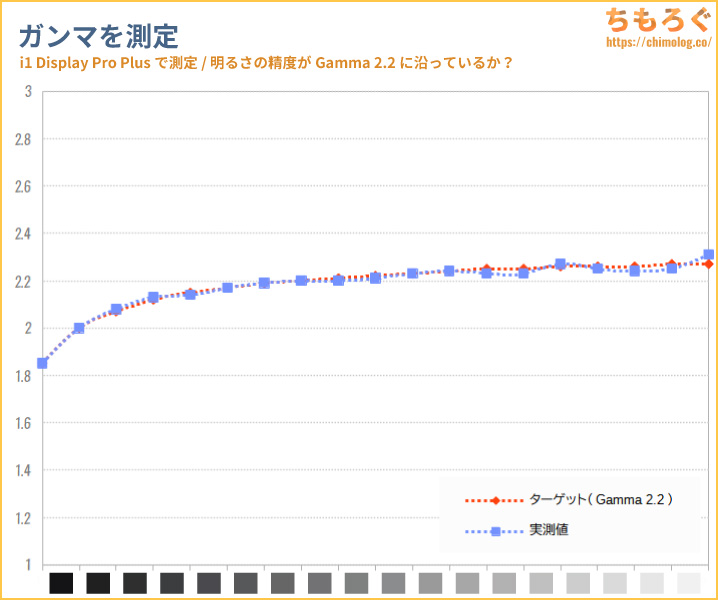
今回はシンプルに約800ポイント測定でプロファイルを作ってみました。ほぼガンマ2.2に校正されています。
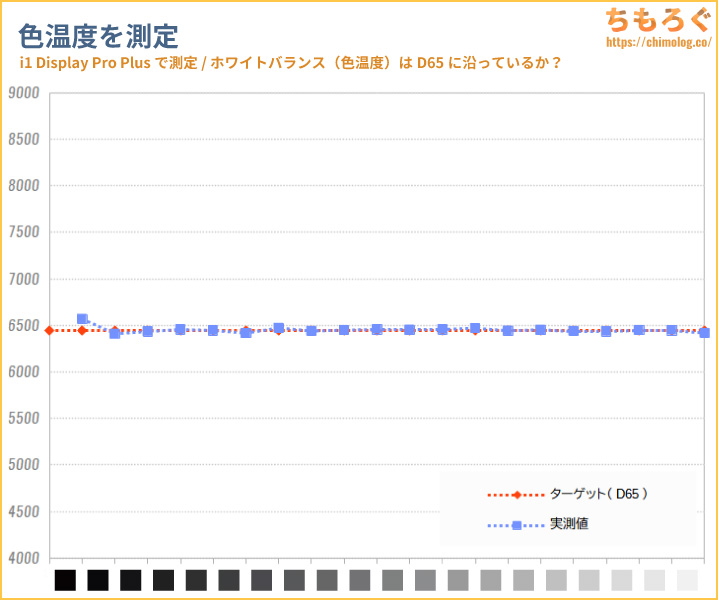
常用グレースケールで色温度もほぼ6500K前後に一致します。
色の鮮やかさを損なわないように、できるだけ色域を変えないように作ってます。鮮やかさをそのままに、ガンマと色温度を規格どおりに調整する3D LUTプロファイルです。
約1.5万円の格安モニターが、いきなり数万円クラスのクリエイターモニター並みの精度に補正(※ガンマと色温度と彩度マッピングのみ)されました。
「AOC 24G2SPE/11」の測定レポートはこちら↓をクリックして確認できます。
なるべくシンプルな言い回しに置き換える努力をしていますが、やはり専門用語が多く難解に思われるかもしれないです。あまり興味がなければ飛ばしてもらって構いません。
モニターの色を測定できる専用の機材「X-rite i1 Pro2(分光測色計)」と「ColorChecker Display Plus(比色計)」を使って、「AOC 24G2SPE/11」の画質をチェックします。
初期設定だとグレースケール(灰色)がやや不正確で、色の正確さも大きくズレてます。明るさの精度(ガンマ)は全体的にやや明るめにズレてます。
値段が数万円するハイエンドモニターならともかく、1.5万円の激安モニターに色の正確さを求めなくていいでしょう。
なお、OSD設定から「色温度:sRGB」モードを有効化すると、sRGB色域にやや準拠した色合いに調整されます。
- 今日は疲れてるから地味な色合いで見たい
- 「sRGB」色域じゃないと不具合が出るソフト
(※ペイントツールSAIが割と有名)
などなど、何かしら理由があって「sRGB」が必要なら「色温度:sRGB」モードである程度解決します。
フリーソフトに抵抗なければ、「novideo_sRGB」を使うのも手です。
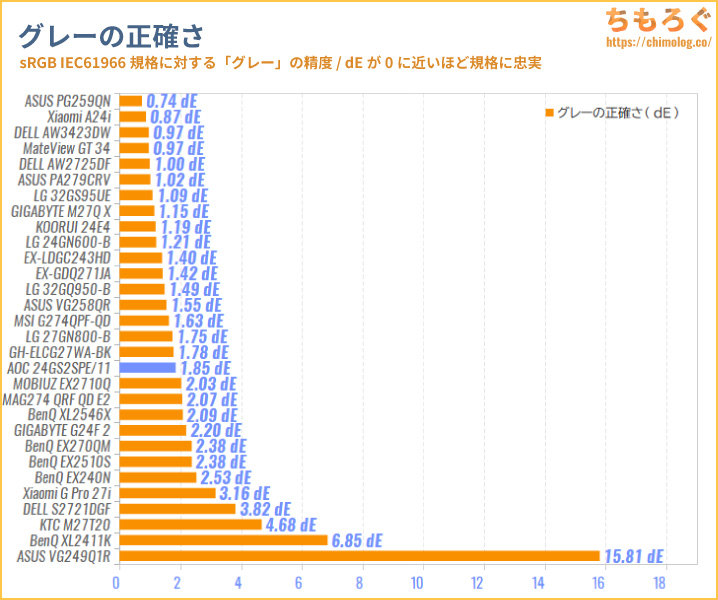
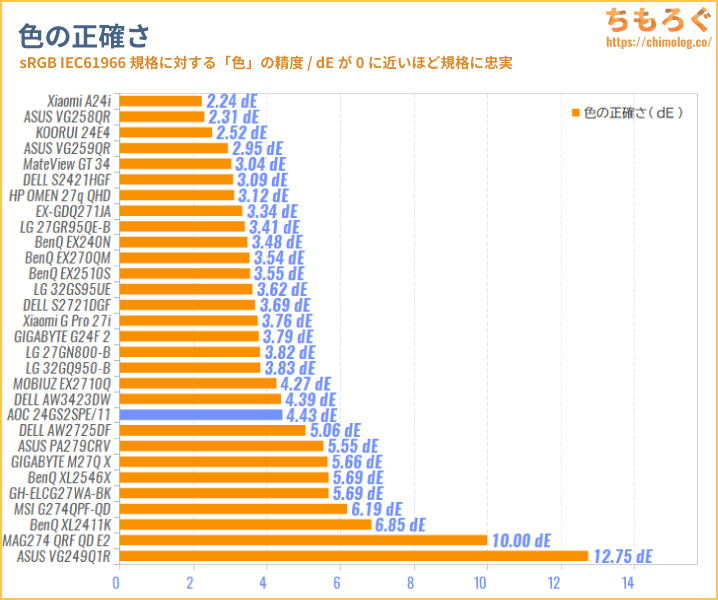
比較グラフはsRGBに対する正確さを求めているので、表示できる色が広いパネルほど不利です。
量子ドットも不利だし、高画質なIPSパネルやOLEDパネルも不利になります。「色の正確さ」が優れているからといって、エンタメ用途に楽しい画質かどうかは判断できません。
sRGBの色精度が高い ≠ 主観的に見た高画質です。
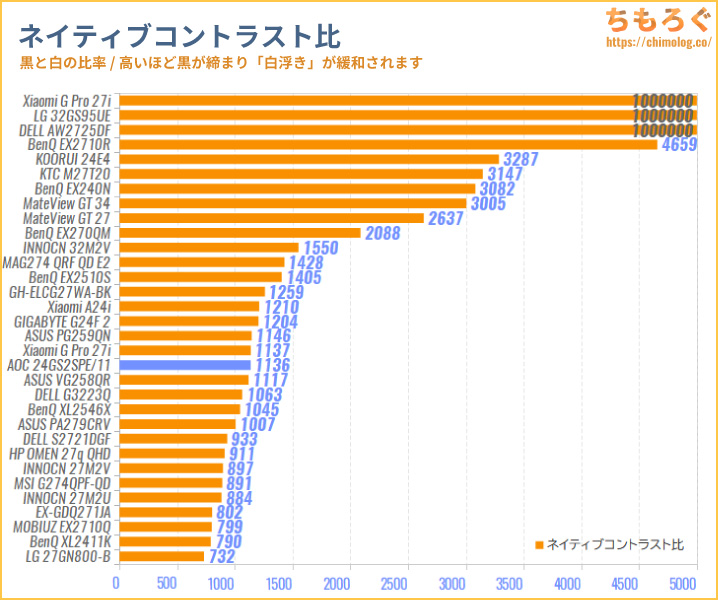
AOC 24G2SPE/11のネイティブコントラスト比は1136:1です。並のIPSパネルよりわずかに高い程度で、体感するほどの差はありません。
| 画面の明るさ ※クリックすると画像拡大 |
|---|
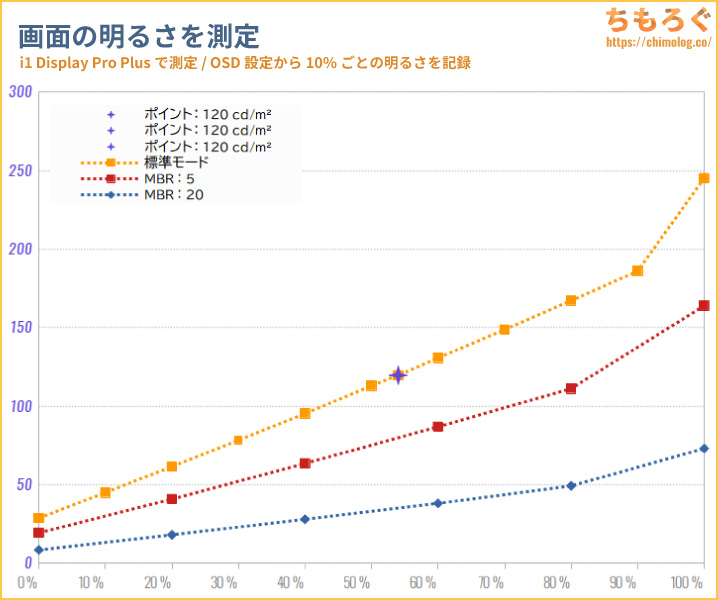 |
|
画面の明るさを測定したグラフです。
100%時で245 cd/m²に達し、SDRコンテンツを見るのに不足ない明るさです。0%時だと28 cd/m²まで下げられます。夜間に暗い画面を好む人にとって嬉しい仕様です。
目にやさしいらしい120 cd/m²前後は設定値54%でほぼ一致します。
| 色域カバー率 | ||
|---|---|---|
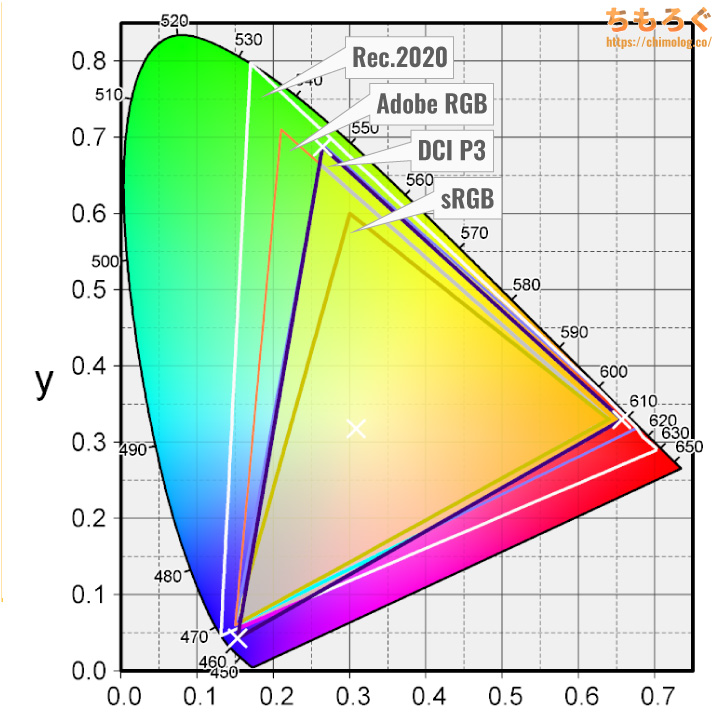 | ||
| 規格 | CIE1931 | CIE1976 |
| sRGBもっとも一般的な色域 | 99.9% | 99.4% |
| DCI P3シネマ向けの色域 | 95.0% | 94.1% |
| Adobe RGBクリエイター向けの色域 | 87.0% | 91.5% |
| Rec.20204K HDR向けの色域 | 69.0% | 71.7% |
AOC 24G2SPE/11で表示できる色の広さ(色域カバー率)を測定したxy色度図です。
もっとも一般的な規格「sRGB」で99.9%をカバー。HDRコンテンツで重要なシネマ向けの規格「DCI P3」では95.0%カバーします。
印刷前提の写真編集で重視される「AdobeRGB」規格のカバー率は91.5%です。
エンタメ用途で重要なDCI P3とRec.2020カバー率の比較は上記リンクから確認してみてください。
量子ドット > 普通の高色域パネル > 平凡な液晶パネル > TNパネルの順に並んでいると分かります。
色ムラの程度を測定。
パネルの端っこ(四隅)に近いほど、明るさが目立って落ち込みます。IPSパネルによくある「IPSグロー」と呼ばれる症状で、程度の差はあれど共通の症状です。
ただし、AOC 24G2SPE/11の色ムラは平均より程度が大きく、平均値で10.7%の色ムラがあります。
普通にゲームをプレイしたり、アニメや映画を見る分には気づきにくい程度ですが、色の変化が少ない単調なシーンで色ムラに気づく可能性があります。
IPSパネルだから視野角が広いです。斜め方向から見ても、画面が白くなったり黄ばんだりする傾向が少なめ(参考:液晶パネルの違いを解説するよ)。
マクロレンズでパネルの表面を拡大した写真です。
「Fast IPS」パネルでよく見られる、くの字型の画素ドットです。赤・緑・青の順に並ぶ「RGB」レイアウトを採用します。
RGBレイアウトは直線やテキストの表示に相性がとても良く、PCモニター用に最適です。
光を分析する「分光測色計」を使って、画面から出ている三原色の鋭さ(波長)を調べました。専門用語でスペクトラム分析と呼ぶそうです。
グラフを見て分かるとおり、赤色の中央がキュッと凹んでから鋭く立ち上がっています。赤色の中央が凹む特徴的な波長パターンから、「KSF蛍光体(KSF Phosphor LED)」と判別できます。
KSF蛍光体のおかげで安物IPSパネルより赤色の波長が鋭くなり、赤色の純度が高まります。
ついでにブルーライト含有量を調べたところ約30.2%でした。
TÜV Rheinlandブルーライト認証に必要な25%未満を達成するには、モニターの設定から「ブルーライトカット:読書モード」を有効化する必要があります。
文字のドット感(見やすさ)はそこそこクリアです。
- ドットがRGB配列:テキスト表示に有利
- 画素密度が93 ppi前後:それなりの密度
テキスト表示に有利なRGB配列のIPSパネルですが、ドット密度はそれなりなので顔を近づけてみるとドット感がけっこう見えます。
普通の距離感(50~60 cm)で見る分には、ほとんどくっきり鮮明なテキストです。
全部で「15個」もある画質調整モード
- スタンダード(初期設定)
- テキスト
- インターネット
- ゲーム
- 映画
- スポーツ
- 読書
- FPSモード
- RTSモード
- レースモード
- ゲーマー1~3
- 色温度:sRGB
- HDR写真
- HDR映画
- HDRゲーム
AOC 24G2SPE/11の画質調整モード(カラープロファイル)は、なんと全部で15個くらいあります。
あまりにも多すぎてびっくりですが、プロファイルごとの作り込みはやや手抜き気味です。画面の明るさとコントラスト感、色温度が多少変わる程度で、色域やガンマカーブは変わらないです。
「読書」と「色温度:sRGB」の2つだけ、色域に制限がかかっています。読書モードは完全な白黒画像で色が出ません。sRGBモードは色域が大幅に制限されて、色がくすんで見えます。
それら以外のモードは味付がちょっと変わるだけ、根本的な部分は変わりません。3つあるHDRエミュレートモードも、ガンマカーブは同じまま、単に彩度が変わるだけです。
個人的に「スタンダード」モードを好みに合わせて調整するのが一番よかったです。
| モード | 色域(sRGB) | 色域(DCI-P3) | 明るさ | グレーの正確さ | 色の正確さ | ガンマ | 色温度 | コントラスト比 |
|---|---|---|---|---|---|---|---|---|
| スタンダード | 99.4% | 94.1% | 182.6 cd/m² | ΔE = 1.89 | ΔE = 4.43 | 2.01 | 6624K | 1136:1 |
| テキスト | 99.4% | 94.1% | 60.6 cd/m² | ΔE = 1.92 | ΔE = 4.64 | 2.00 | 6420K | 1124:1 |
| インターネット | 99.4% | 94.1% | 94.1 cd/m² | ΔE = 1.92 | ΔE = 4.56 | 2.00 | 6498K | 1133:1 |
| ゲーム | 99.4% | 94.1% | 128.9 cd/m² | ΔE = 1.95 | ΔE = 4.50 | 2.00 | 6576K | 1130:1 |
| 映画 | 99.4% | 94.1% | 164.8 cd/m² | ΔE = 1.96 | ΔE = 4.46 | 2.00 | 6643K | 1129:1 |
| スポーツ | 99.4% | 94.1% | 240.9 cd/m² | ΔE = 1.98 | ΔE = 4.35 | 2.00 | 6755K | 1131:1 |
| 読書 | 0.0% | 0.0% | 182.4 cd/m² | ΔE = 1.95 | ΔE = 27.78 | 2.00 | 6667K | 1121:1 |
| FPSモード | 99.4% | 94.1% | 244.0 cd/m² | ΔE = 1.19 | ΔE = 6.14 | 2.17 | 7193K | 1135:1 |
| RTSモード | 99.4% | 94.1% | 243.7 cd/m² | ΔE = 2.06 | ΔE = 7.72 | 1.98 | 7166K | 1133:1 |
| レースモード | 99.4% | 94.1% | 244.7 cd/m² | ΔE = 2.80 | ΔE = 9.10 | 2.01 | 7167K | 1136:1 |
| ゲーマー1 | 99.4% | 94.1% | 243.1 cd/m² | ΔE = 2.07 | ΔE = 4.38 | 1.98 | 7164K | 1128:1 |
| 色温度:sRGB | 92.5% | 73.7% | 181.4 cd/m² | ΔE = 1.92 | ΔE = 2.22 | 2.00 | 6675K | 1101:1 |
| HDR写真 | 99.4% | 94.1% | 181.4 cd/m² | ΔE = 2.07 | ΔE = 6.11 | 1.99 | 6685K | 1100:1 |
| HDR映画 | 99.4% | 94.1% | 181.5 cd/m² | ΔE = 2.07 | ΔE = 7.81 | 1.98 | 6679K | 1102:1 |
| HDRゲーム | 99.4% | 94.1% | 181.5 cd/m² | ΔE = 2.07 | ΔE = 10.23 | 1.98 | 6683K | 1101:1 |

60 Hz → 165 Hzでどれくらい変わる?

もっぱら「残像感」が見えづらくなります。
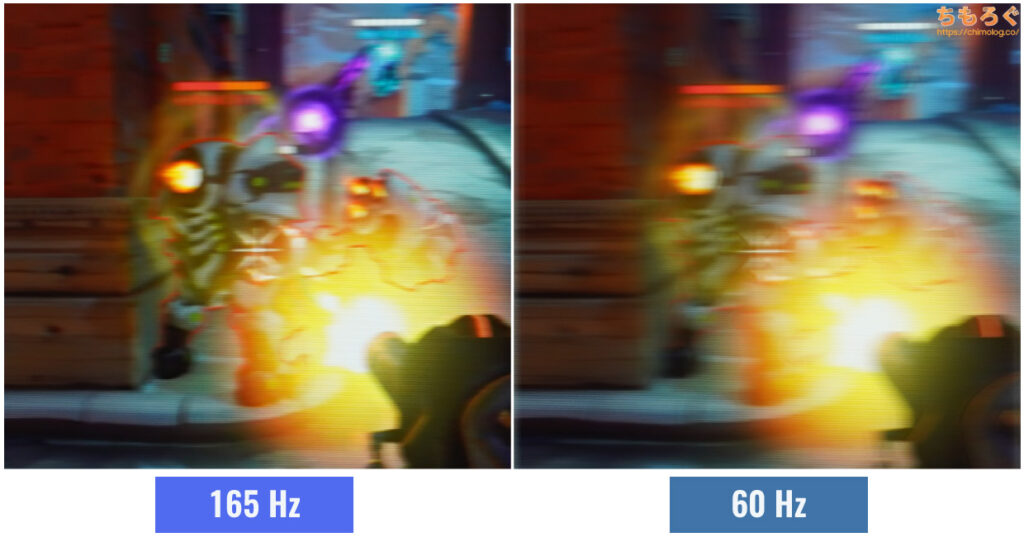
(※クリックで画像拡大)
オーバーウォッチ2で比較した写真です。60 Hzより165 Hzの方が、敵プレイヤーがクッキリと見えませんか?
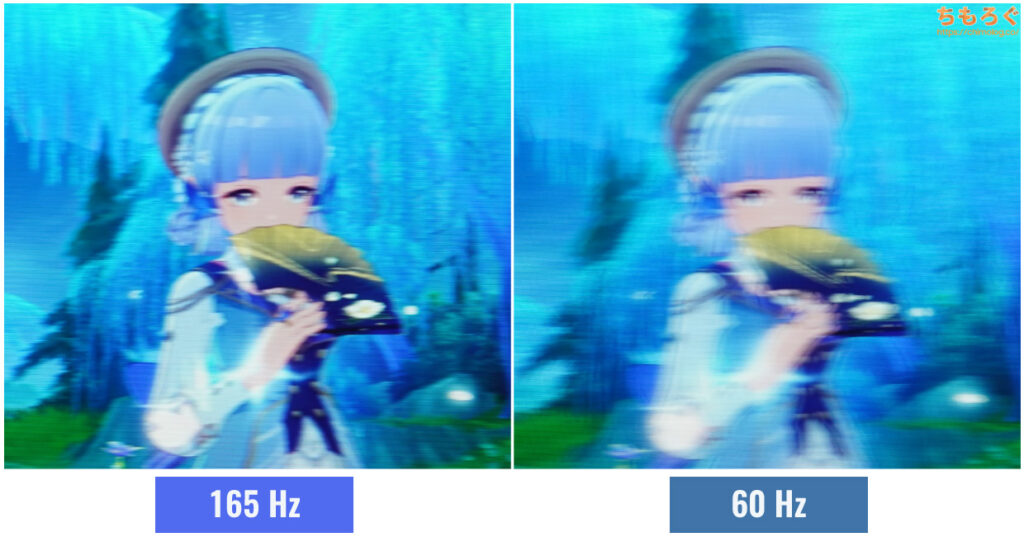
(※クリックで画像拡大)
原神のキャラクターモデルも、165 Hzだと姿が見えやすいです。
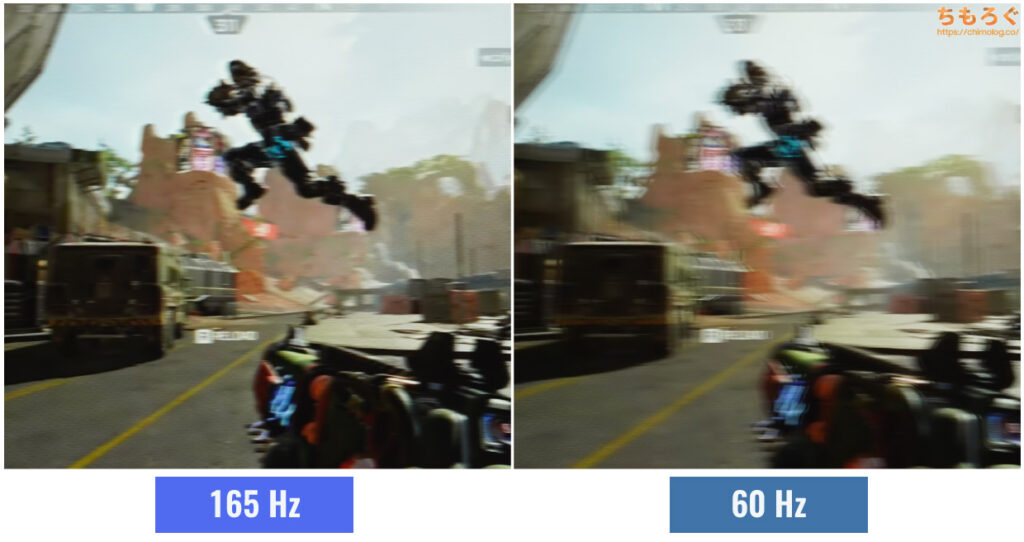
(※クリックで画像拡大)
Apex Legendsでいきなり敵プレイヤーと遭遇しても、165 Hzならクッキリ鮮明に相手を視界に捉えられ、エイムの命中率が改善します。

AOC 24G2SPE/11のゲーム性能は?

AOC 24G2SPE/11のゲーム性能をレビューします。

- 応答速度
- 入力遅延
- ゲーム向け機能
おもに「応答速度」「入力遅延」「ゲーム向け機能」の3つです。測定機材を使って調べてみます。
AOC 24G2SPE/11の応答速度と入力遅延
↑こちらの記事で紹介している方法で、AOC 24G2SPE/11の「応答速度」を測定します。
| 60 Hz時の応答速度 ※クリックすると画像拡大 |
|---|
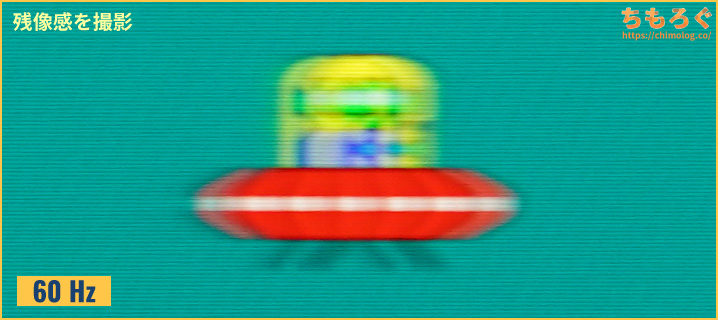 |
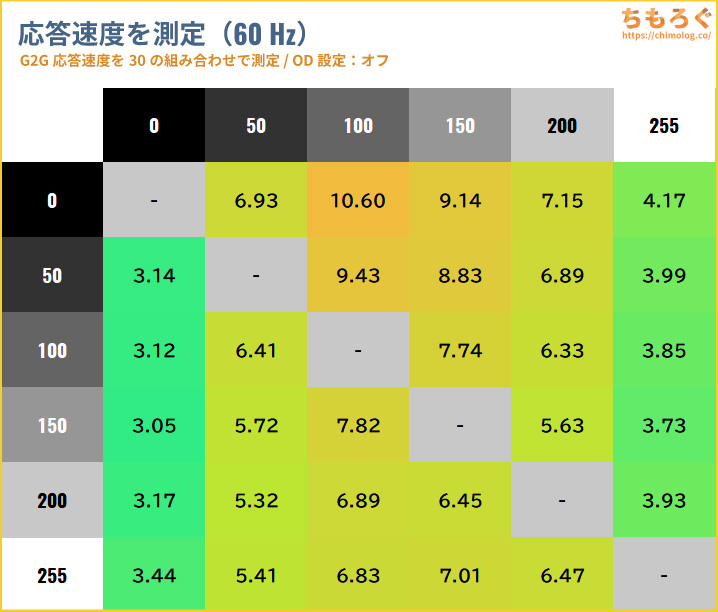 |
|
ニンテンドースイッチやPS4など、最大60 Hz対応のゲーム機で使う場合、60 Hz時の応答速度を気にします。
30パターン測定で、平均5.95ミリ秒を記録します。
残像感が目立ちますが、応答速度はあまり関係ないです。リフレッシュレートが60 Hzしかないと、パネルの性能にほとんど関係なく残像感が目立ちます(ホールドボケ現象)。
| 120 Hz時の応答速度 ※クリックすると画像拡大 |
|---|
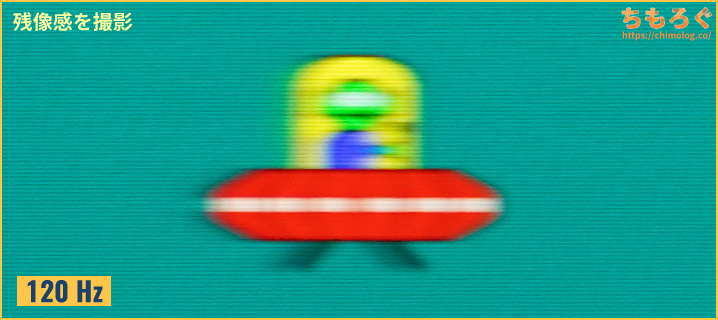 |
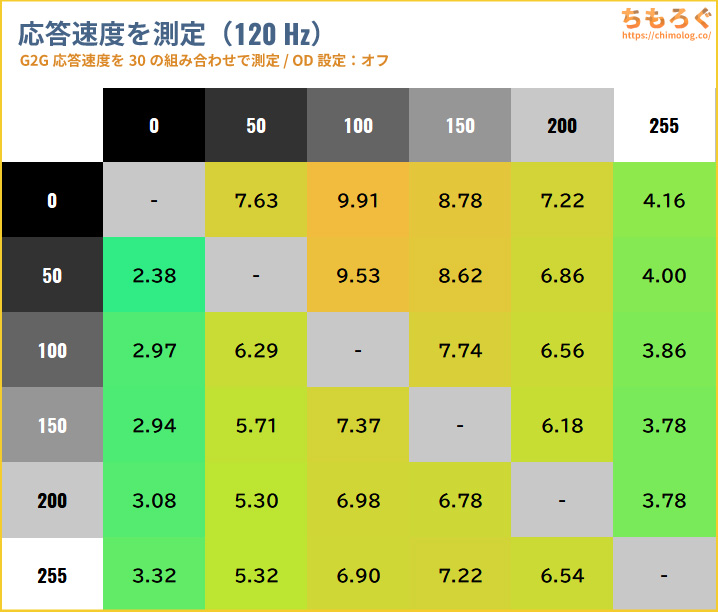 |
|
PS5やXbox Series Xで重要な120 Hz時の応答速度です。30パターン測定で、平均5.92ミリ秒でした。
やや遅めですが、オーバードライブ機能を「高」に設定すると、平均3.5ミリ秒くらいに改善されます。
| 144 Hz時の応答速度 ※クリックすると画像拡大 |
|---|
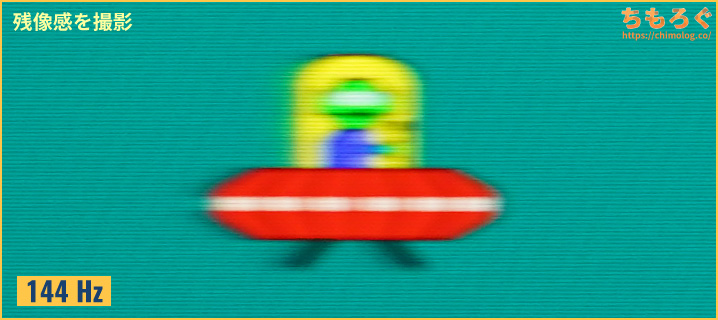 |
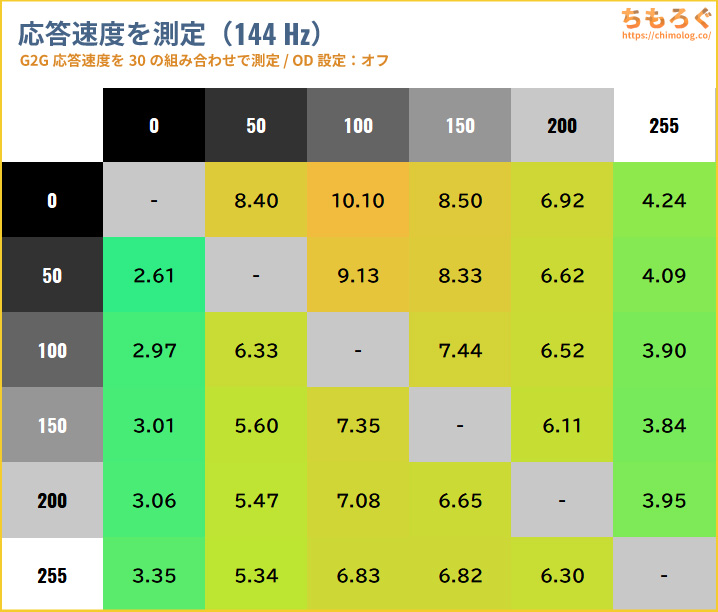 |
|
144 Hz時の応答速度です。30パターン測定で、平均5.90ミリ秒でした。
オーバードライブ機能を「高」で平均3.5ミリ秒くらいに高速化します。
| 165 Hz時の応答速度 ※クリックすると画像拡大 |
|---|
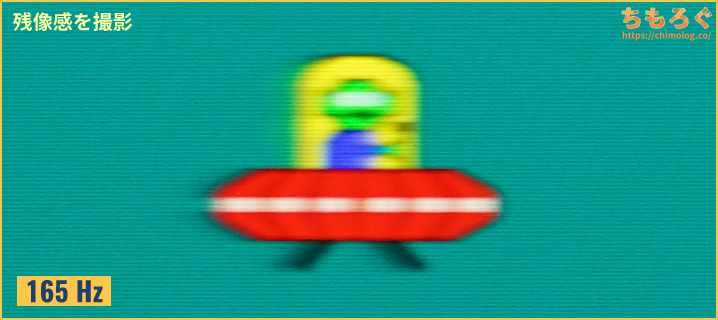 |
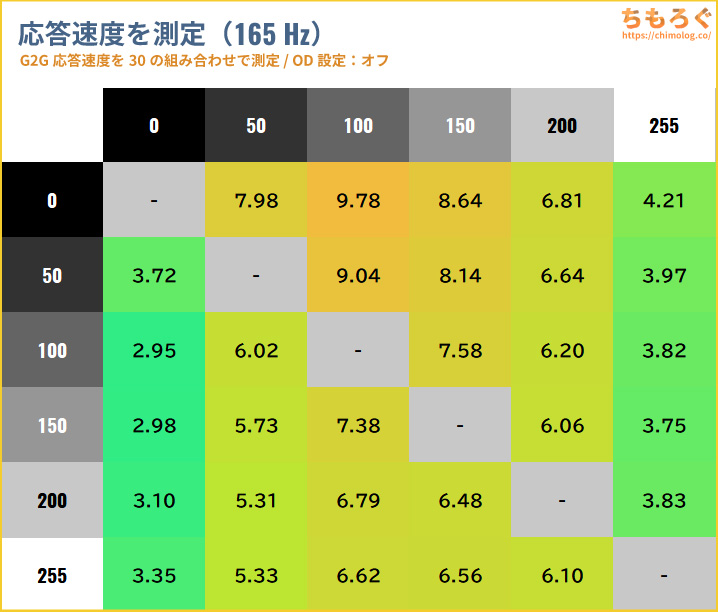 |
|
165 Hz時の応答速度です。30パターン測定で、平均5.83ミリ秒でした。
120 ~144 Hz時と同じくらいの応答速度です。モニターのオーバードライブ機能を使って、応答速度を改善できないかチェックします。
| OD機能の効果 165 Hz / 4段階をテストした結果 | ||||
|---|---|---|---|---|
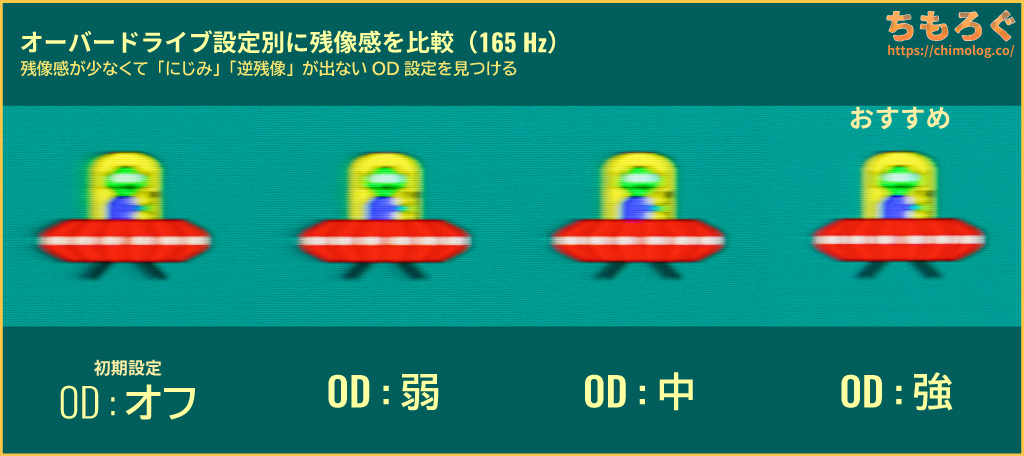 | ||||
| 平均値 | 5.83 ms | 5.17 ms | 4.49 ms | 3.49 ms |
| 最速値 | 2.95 ms | 2.41 ms | 2.22 ms | 2.05 ms |
| 最遅値 | 9.78 ms | 9.79 ms | 8.20 ms | 4.49 ms |
| 平均エラー率 | 0.3 % | 0.5 % | 1.1 % | 2.5 % |
「オフ」「弱」「中」「強」の4段階です。
「強」モードで平均3.49ミリ秒まで応答速度が改善され、UFOの残像感がクッキリと減ってます。
平均エラー率は約2.5%で、目に見えるレベルの「逆残像」や「にじみ」もないです。
AOC 24G2SPE/11のおすすめオーバードライブ設定は「強」モードで決まりです。
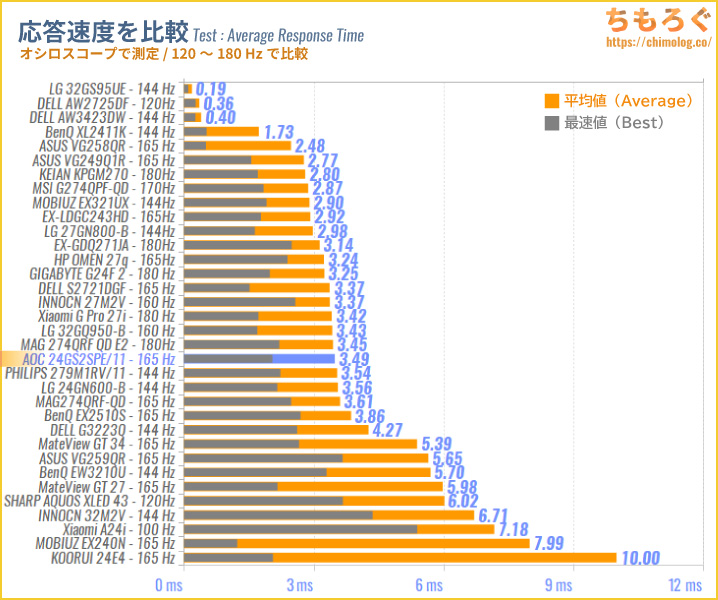
他のゲーミングモニターと比較します。
AOC 24G2SPE/11が記録した平均3.49ミリ秒は、過去レビューしてきたIPSパネルゲーミングモニターと横並びです。
フルHDモニター同士で比較すると・・・↓
- EX-LDGC243HD(約2.5万円):平均2.92ミリ秒
- GIGABYTE G24F 2(約2.5万円):平均3.25ミリ秒
- AOC 24G2SPE/11(約1.5万円):平均3.49ミリ秒
- LG 24GN600-B(約2.6万円):平均3.56ミリ秒
- MOBIUZ EX2510S(約3.5万円):平均3.86ミリ秒
- MOBIUZ EX240N(約2.5万円):平均7.99ミリ秒
- KOORUI 24E4(約1.7万円):平均10.0ミリ秒
圧倒的コストパフォーマンスです。値段が2倍以上のEX2510Sよりも速いです。

入力遅延(Input Lag)はどれくらいある?

2024年7月より「入力遅延(Input Lag)」の新しい測定機材を導入しました。
クリック遅延がわずか0.1ミリ秒しかないゲーミングマウス「Razer Deathadder V3」から左クリックの信号を送り、画面上に左クリックが実際に反映されるまでにかかった時間を測定します。
- マウスから左クリック
- CPUが信号を受信
- CPUからグラフィックボードへ命令
- グラフィックボードがフレームを描画
- ゲーミングモニターがフレーム描画の命令を受ける
- 実際にフレームを表示する(ここは応答速度の領域)
新しい機材は1~6の区間をそれぞれ別々に記録して、1~4区間を「システム処理遅延」、4~5区間を「モニターの表示遅延(入力遅延)」として出力可能です。
なお、5~6区間は「応答速度」に該当するから入力遅延に含めません。応答速度と入力遅延は似ているようでまったく別の概念です。
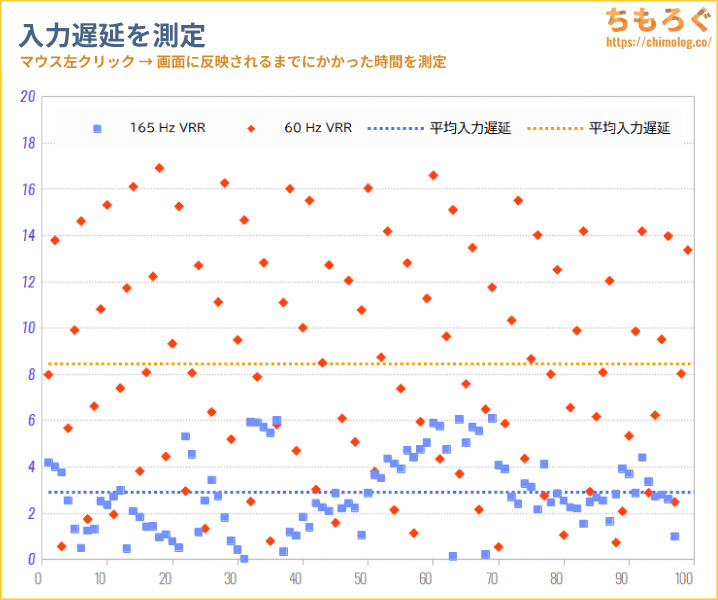
左クリックしてから画面に反映されるまでにかかった時間を測定し、左クリック100回分の平均値を求めます。
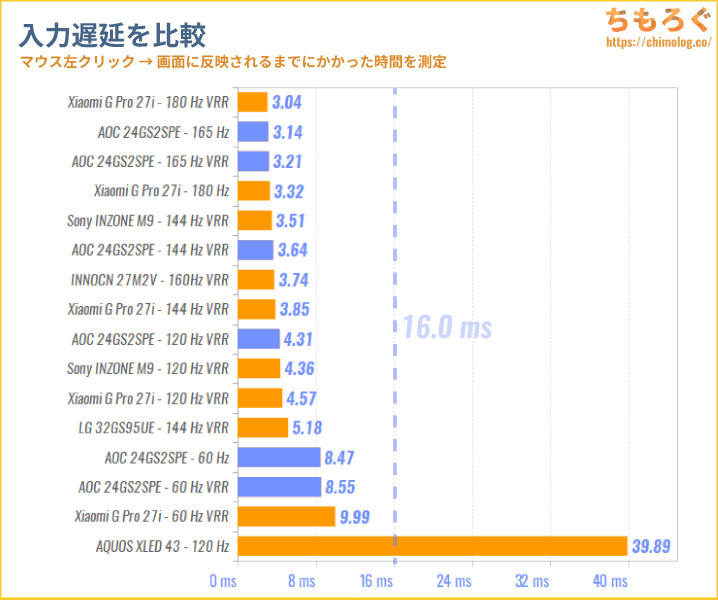
AOC 24G2SPE/11の入力遅延は問題なし。
120 Hz時(G-SYNC互換モード)で平均4.3ミリ秒、165 Hz時(G-SYNC互換モード)で平均3.1ミリ秒の入力遅延です。
16ミリ秒を大幅を下回る入力遅延で、ほとんどの人は遅延をまったく体感できません。
フル装備のゲーム向け機能
AOC 24G2SPE/11は激安なのに・・・、4つある主要なゲーマー向け機能すべてに対応します。安いのになぜかフル装備。
- 暗所補正
暗い部分を明るく補正する機能 - 鮮やかさ補正
色の付いた部分を強調する機能 - 残像軽減
残像をクリアに除去する機能 - カクツキ防止
可変リフレッシュレート機能
順番にチェックします。
暗所補正「シャドウコントロール」モード
暗い部分を明るく補正できる「シャドウコントロール」モードです。
0 ~ 100の10段階で調整できますが、かなり大雑把な掛かり方なので実質50 ~ 80の範囲(4段階)でしか使えません。
基本的に画面全体が暗い傾向のホラーゲーム(Dead by Daylight)などで役に立ちますが、微調整がやや難しいためいい感じに補正が合わないゲームがありそうです。
鮮やかさ補正「ゲームカラー」モード
色の鮮やかさを強調して補正する「ゲームカラー(Game Color)」モードです。
FPSや対人ゲームで視認性の向上に役立ちます。AOC 24G2SPE/11では「0~20段階」で細かく補正を調整できます。
残像感を軽減する「MBR」モード
| 残像軽減モード 「MBR」 ※クリックすると画像拡大 |
|---|
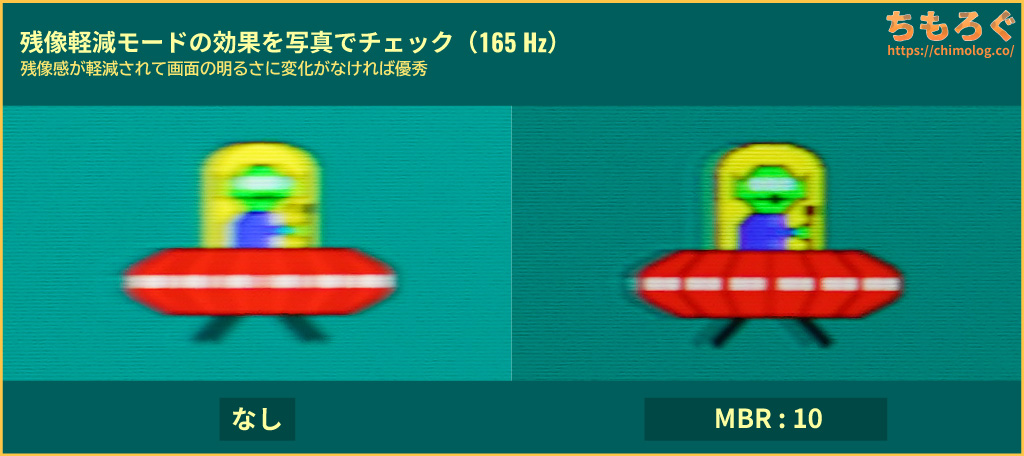 |
「MBR」を有効化すると、残像感がやや除去されて映像のクッキリ感が向上します。
| 画面の明るさは下がる? |
|---|
|
ただし、他社の残像軽減モードと同じく、画面が暗くなります。「MBR:10以上」は暗すぎて実用性に欠けています。
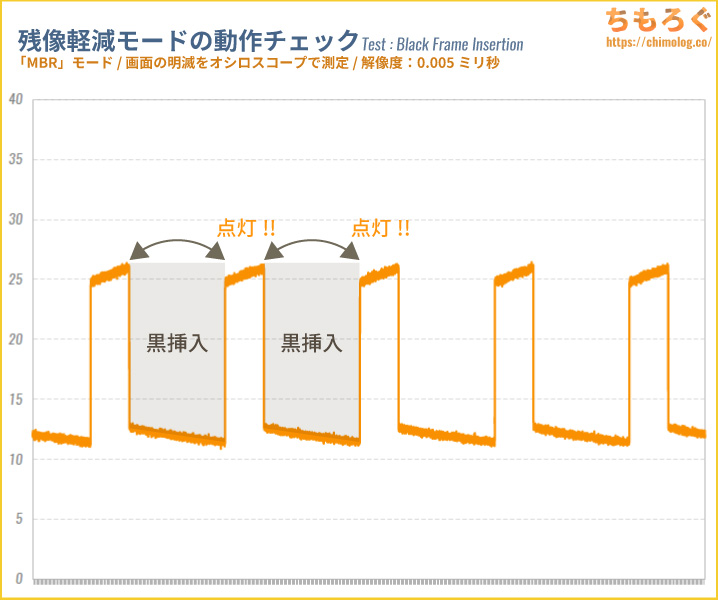
MBR:20を有効にしたとき、165 Hz時で約4.32ミリ秒(約71.2%)が黒フレームです。
黒フレーム挿入グラフの形状もよくあるパターンです。上がって下がってを繰り返すシンプルな制御です。
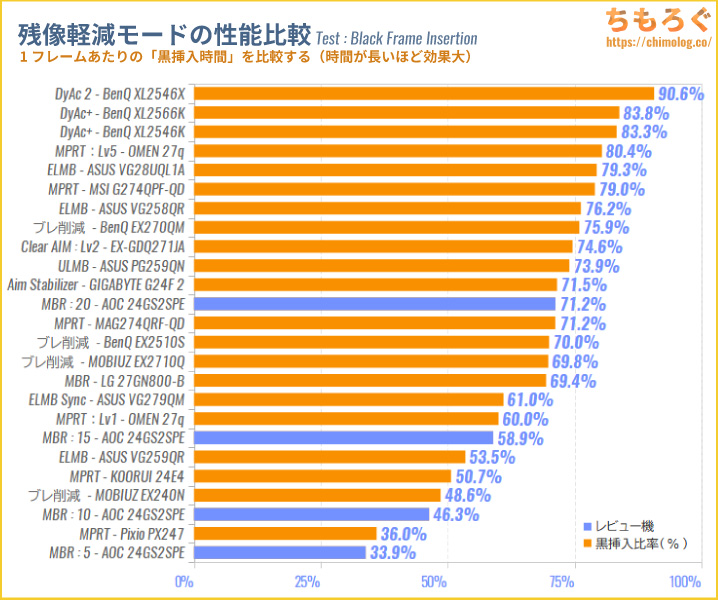
MBR:20で、BenQの「ブレ削減」やGIGABYTEの「Aim Stabilizer」に匹敵します。
しかし、画面が暗くなるため実用上はMBR:5~10が限度になってしまい、残像を軽減する効果は他社と比較してやや劣っています。
実際のゲームシーンで「MBR」はどう見える?
実際のゲームシーンで「MBR」を使うと通常時と比較してどれくらいクッキリ明瞭に見えるのか、分かりやすく比較写真を用意しました。
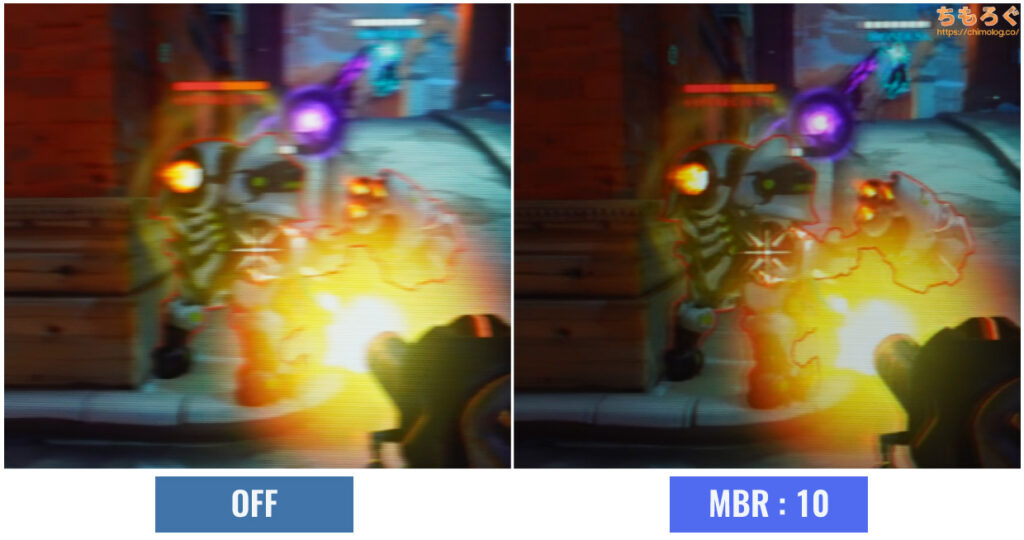
(※クリックで画像拡大)
オーバーウォッチ2の場合、敵プレイヤーのりんかく線がクッキリと見えるようになり、UIやテキストも視認性が上がっています。
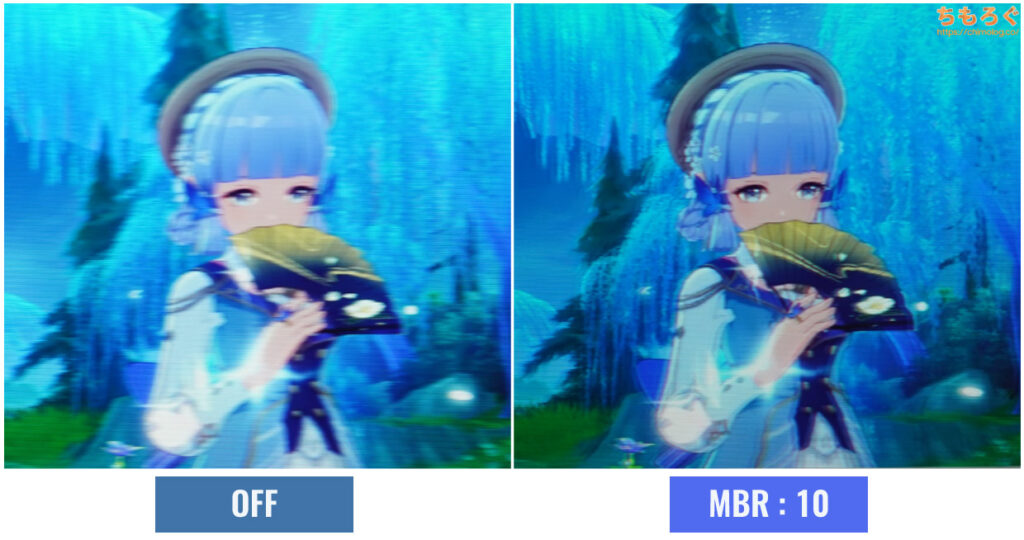
(※クリックで画像拡大)
原神のキャラクターモデルも、同様にクッキリと姿が見えるように。
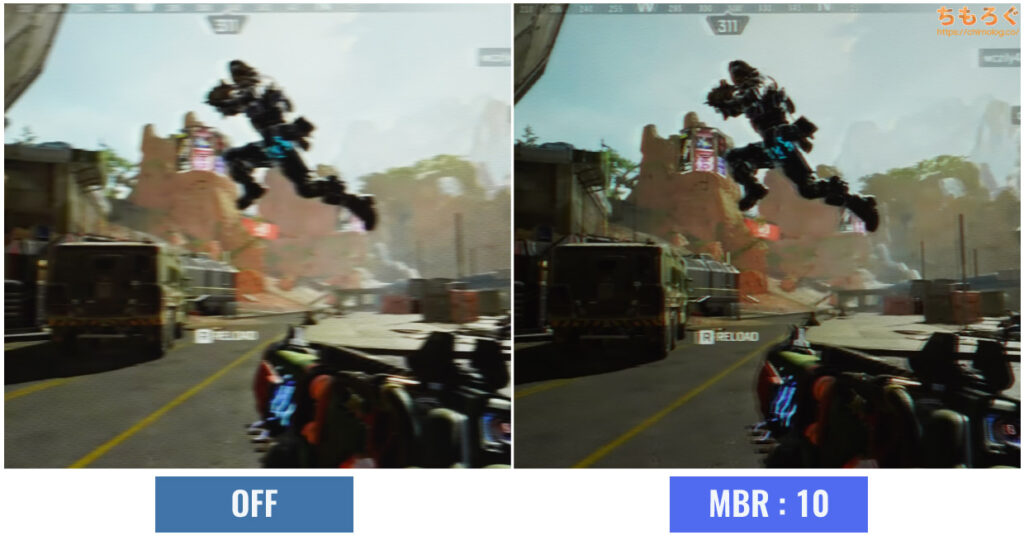
(※クリックで画像拡大)
Apex Legendsにて、敵プレイヤーがいきなり視界に入ってきたシーンを抜粋。MBRの効果が明らかです。

フルHDで165 Hz(PS5で120 Hz)に対応
AOC 24G2SPE/11は最大165 Hzまで、PS5で最大120 Hzに対応します。実際にPS5とゲーミングPCにモニターをつないでみて、リフレッシュレートの対応状況を確認しましょう。
| PS5の対応状況 ※クリックすると画像拡大 | ||
|---|---|---|
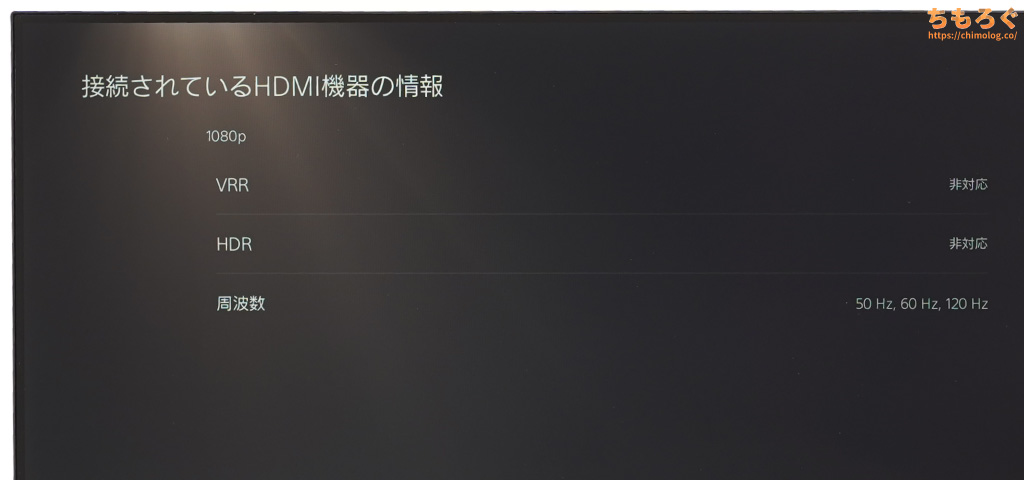 | ||
| 設定 | 60 Hz | 120 Hz |
| フルHD1920 x 1080 | 対応PS5 VRR:- | 対応 PS5 VRR:- |
| WQHD2560 x 1440 | – PS5 VRR:- | – PS5 VRR:- |
| 4K3840 x 2160 | – PS5 VRR:- | – PS5 VRR:- |
PS5でフルHD(最大120 Hz)まで対応します。WQHD~4Kは非対応、HDMI 2.1を必要とする「PS5 VRR」も使えません。
実際にゲームが120 Hzで動くかどうかは、ゲームによって対応状況が違うので注意です。
たとえばフォートナイトなら120 fpsかつ120 Hz動作ですが、ストリートファイター6は60 fpsで120 Hz動作になるなど、ゲームによって挙動が違います。
| 対応リフレッシュレート ※クリックすると画像拡大 |
|---|
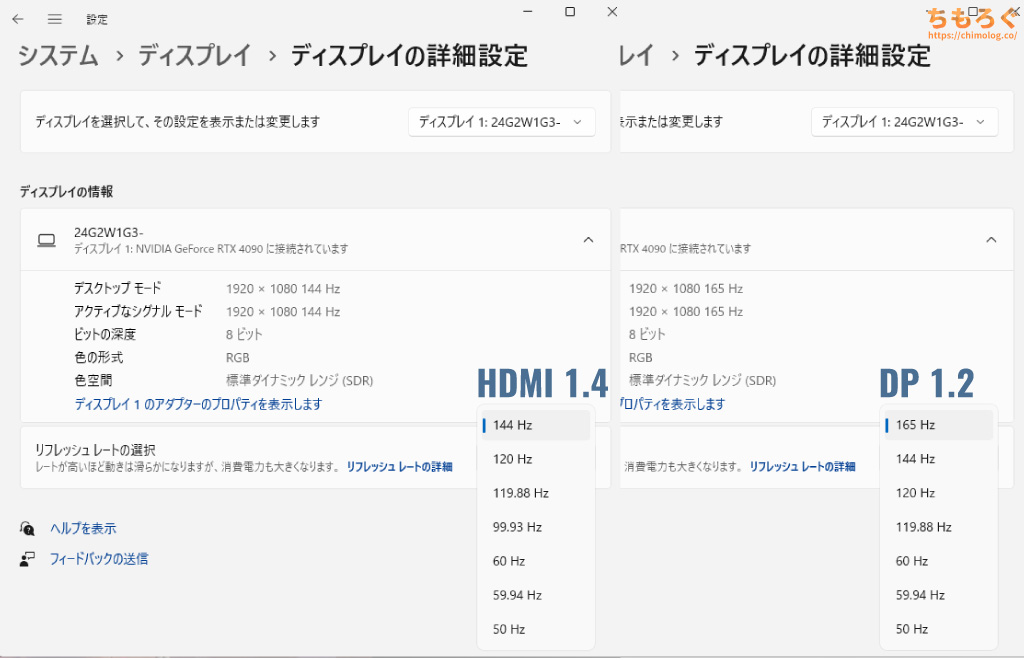 |
|
AOC 24G2SPE/11がパソコンで対応しているリフレッシュレートは以上のとおりです。
HDMI 1.4で最大144 Hzまで、DisplayPortで最大165 Hzに対応します。
| VRR機能(可変リフレッシュレート) ※クリックすると画像拡大 |
|---|
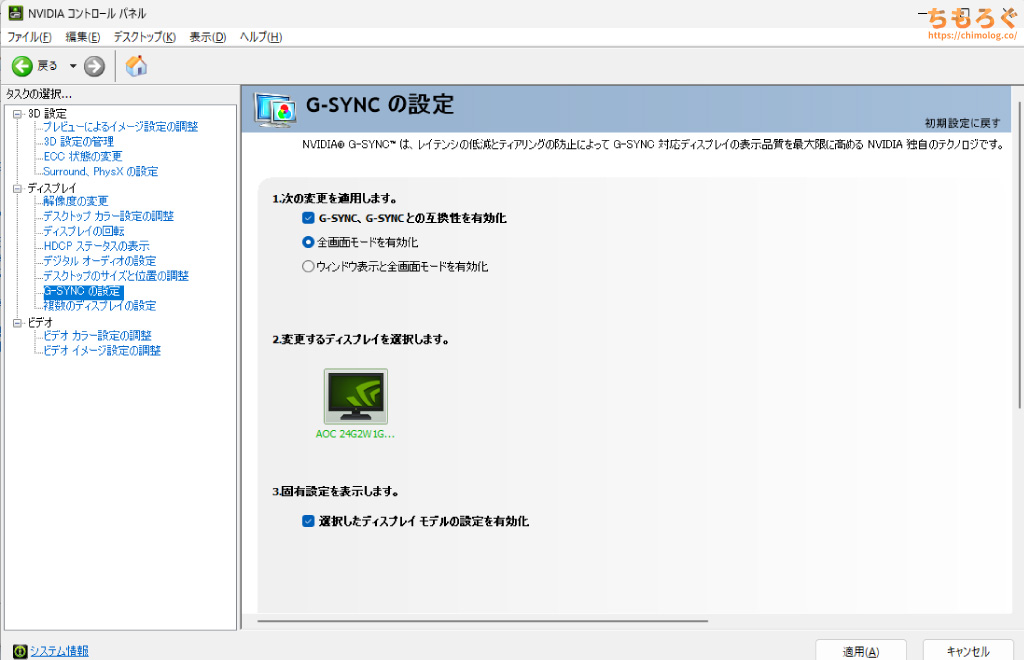 |
|
フレームレートとリフレッシュレートを一致させて「ティアリング」を防ぐ効果がある、VRR機能はDisplay Portのみ使用可能です。動作範囲は48~144 Hzです。
LFC(低フレームレート補正)対応ハードウェアの場合は、48 Hzを下回ってもVRRが機能します。ちなみにPS5はLFC非対応だから48 Hzまでです。

AOC 24G2SPE/11の機能性を調査
激安だから何もないかと思いきや、なぜか意外と機能性が付いています。
- エルゴノミクス
高さや角度を調整する機能 - インターフェイス
映像入力端子やUSBポートについて - ヘッドホン端子
付いてるだけの平凡な3.5 mmアナログ端子 - フリッカーフリー
眼精疲労持ちなら重要かもしれない - ブルーライトカット
エビデンスは無いけれど気にする人はどうぞ - OSD
On Screen Display(設定画面)
一応、順番にチェックします。
自由に位置を調整できる「エルゴノミクス」機能
AOC 24G2SPE/11のエルゴノミクス機能は「前後チルト」のみ。他のエルゴノミクス機能は一切対応しません。
約1.5万円だから付属モニタースタンドの機能性は必要最低限に削られています。
もう少し自由度を持たせるなら、Amazonベーシックの格安アームを付けるとだいぶマシです。約3000円ですが、モニター本体と合わせて2万円を超えません。
| VESAマウント ※クリックすると画像拡大 |
|---|
 |
|
別売りモニターアームを取り付けるのに便利なVESAマウントは「100 x 100 mm」に対応します。パネル本体の重量は約2.92 kgで普通のモニターアームで持ち上げられます。

Amazonベーシック(エルゴトロンOEM)のモニターアームを干渉なく取り付けられます。モニターアーム側に付属するネジ(4本)を使って固定できます。
「ヘッドホン端子」の音質をテスト
非常に優れたオーディオ特性を持つ「RME ADI-2 Pro」を用いて、AOC 24G2SPE/11のオーディオ性能をテストします。
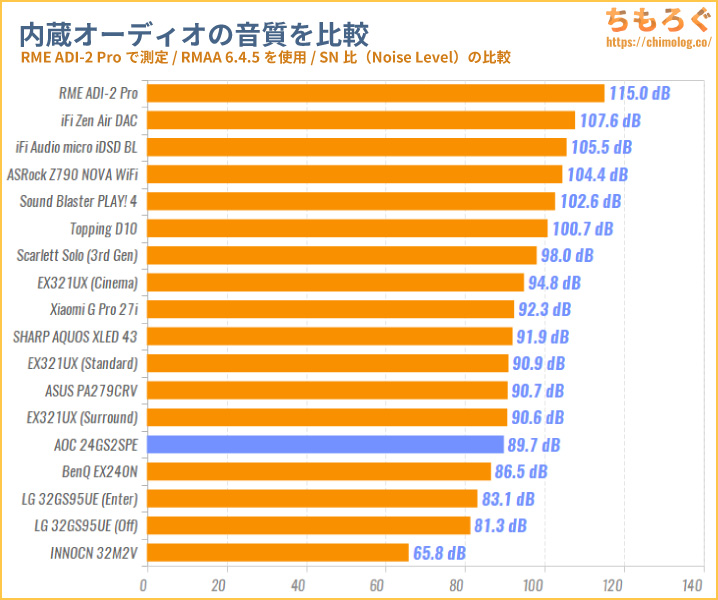
ポータブルタイプの専用DAC機材に劣るものの、他のゲーミングモニターと同じ程度の特性を出せています。
比較的鳴らしにくい「Sennheiser HD650」をつないで聴いてみた。普通に聴けるレベルの音が出てきて、良い意味で衝撃です。
ハイエンドのポータブルDACと比較すると、低音域の駆動力がやや弱く、音の解像度も平凡です。ただ、価格の安いヘッドホンなら十分な音質に期待できます。
音質に過度なこだわりがない人は不満なく使えるかと。
音にこだわる方、音質に不満を覚えてしまった沼の素質がある人は、素直に別売りのポータブルDACを買ってください。
対応するインターフェイスをチェック
| 各種インターフェイス ※クリックすると画像拡大 |
|---|
 |
|
全部で4つの映像端子があり、DisplayPort 1.2で最大165 Hz(1920×1080)、HDMI 1.4で最大144 Hz(1920×1080)に対応します。
VGA(D-Sub)端子は最大60 Hz(1920×1080)に制限されます。
「フリッカーフリー」対応ですか?
メーカー公式ページで「フリッカーフリー」をアピールします。
| フリッカーフリーを検証 ※クリックすると画像拡大 |
|---|
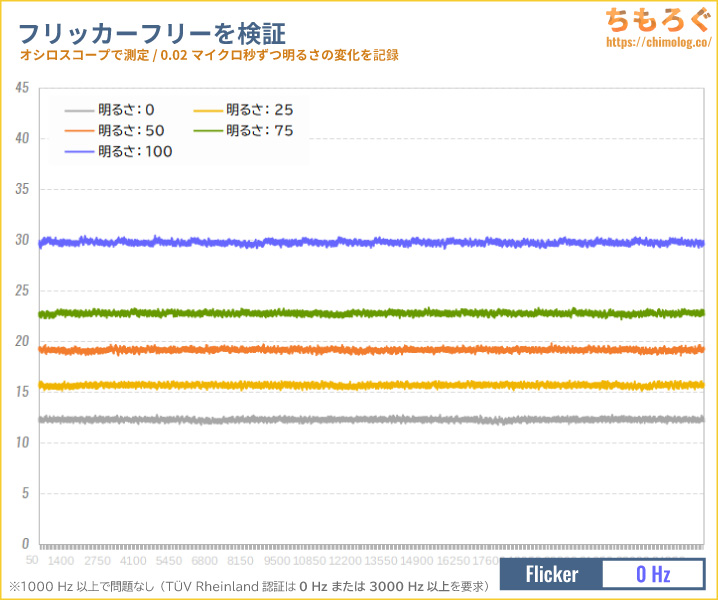 |
|
実際にオシロスコープを使ってフリッカーの有無をテストした結果、明るさ0~100%までフリッカーが一切検出されません。
DC調光による完全なフリッカーフリーに対応します。1日中、画面を見つめ続けるオフィスワークも安心です。
「ブルーライトカット」機能をチェック
- オフ
- マルチメディア
- インターネット
- オフィス
- 読書
OSD設定 → ローブルーモード(Low Blue Mode)から、5段階のブルーライトカット効果を適用できます。
もっとも強力な「読書モード」で、青色の含有量が25%(TÜV Rheinland基準)を切ります。
モニターの設定画面(OSD)

モニター本体の右下にズラッと並んでいる「物理ボタン(5個)」を使って、OSD設定を操作できます。
激安モニターにありがちな使いづらいボタンタイプです。できればジョイスティック型が良かったものの、約1.5万円にケチをつけるのは難しいです。
OSDレイアウトは違和感のない日本語にきちんと翻訳されていて、メニューの構造も直感的で分かりやすく整理されています。
ボタンを押してからメニューが動くまでのレスポンスも良好で、ボタンの操作に慣れてしまえば意外と使いやすいです。
OSDソフトウェア「i-Menu」
- AOC Software「i-Menu」をダウンロード(au.aoc.com)
AOC公式サイトで無料配布されているOSDソフトウェア「i-Menu」を使って、Windows上からOSD設定を変更できます。
画面の明るさ、プリセットモード、色温度やリフレッシュレートまで。それぞれの項目をクリックでポチポチするだけで変更可能です。
クリックしてから実際に反映されるまでのタイムラグもほとんど無く、ストレスフリーな画面調整ができます。
ただし、ゲーマー向け機能はなぜかi-Menuに表示されず、ソフトウェアから何も設定できません。暗所補正や鮮やかさ補正、MBR(残像軽減)モードは直接OSDボタンから設定するしかなさそうです。
ファームウェアの更新も非対応です。OSDソフト側からできそうに見えますが、24G2SPEにUSBポートがないから不可能です。

AOC 24G2SPE/11の開封と組み立て

段ボール風の簡素なパッケージで到着。サイズは61 x 49 x 18 cm(140サイズ)です。

「FRONT」と書いてある面を天井に向けてから開封して、梱包材まるごと全部引っ張り出します。
梱包状況は良好、分厚い発泡スチロール製の梱包材でがっちり挟まれています。
| 付属品 |
|---|
 |
|
約1.5万円の安さだからケーブルは付属しないと勝手に思い込んでいました。
HDMIケーブル、DisplayPortケーブル、D-Sub(VGA)ケーブルが付属します。紙の説明書と保証書もあります。
最近のPCモニターで定番のドッキング方式です。スタンドとアームを順番に挿し込むだけで完成します。
外観デザインを写真でチェック
プラスチック外装の安っぽい質感です。
スライムが地面に打ち付けられたような、ペチャとした足のデザインは少し好みが別れそうです。
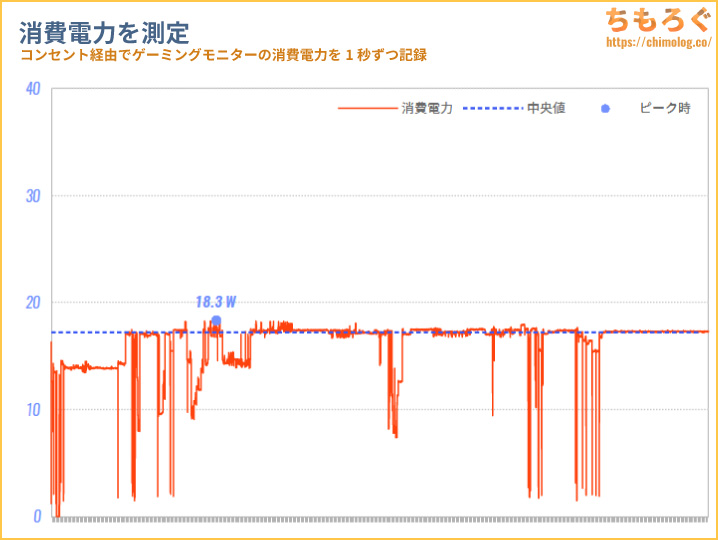
コンセントに仕込んだ電力ロガーを使って消費電力を1秒ずつ記録したグラフです。数~数十時間のゲーミングモニター検証中に記録しています。
- 中央値:17.2 W
- ピーク値:18.3 W
- 上位25%:17.4 W
- 下位25%:15.6 W
おおむね17 W前後です。最大の明るさで17~18 W前後、最小の明るさで9~10 W前後です。
ちなみにリフレッシュレートと消費電力に関係性はほとんどありません。60 Hzでも、165 Hzでも、17~18 W前後に落ち着きます。
まとめ:フルHDでおすすめを聞かれたらコレ

「AOC 24G2SPE/11」の微妙なとこ
- パネルの均一性が悪い
- コントラスト比は平凡
- 内蔵スピーカーなし
- 初期設定の色温度がズレてる
(かんたんに修正できます) - 「MBR」を使うと画面が暗い
- 最低限のエルゴノミクス機能
- HDRモード非対応
「AOC 24G2SPE/11」の良いところ
- 23.8インチでフルHD(ちょうどいい)
- 最大165 Hzに対応
- PS5で120 Hzに対応
- 応答速度が速い(IPSパネルとして)
- 入力遅延が非常に少ない
- 色域が広い(DCI P3:95%)
- フル装備のゲーマー向け機能
- 残像軽減モード「MBR」
- sRGBモード対応(精度はまぁまぁ)
- OSDソフト「i-Menu」
- メーカー3年保証
- 価格がとても安い
- 抜群のコストパフォーマンス
「AOC 24G2SPE/11」は、1.5万円くらいで買えるフルHDゲーミングモニターで最高の画質です。
画質が良い、だけかと思ったらゲーマー向け機能もフル装備。「暗所補正」「鮮やかさ補正」「残像軽減(黒挿入)」すべて対応。
おそろしく価格破壊なゲーミングモニターです。DCI P3カバー率95%の色あざやかなIPSパネルが、わずか1.5万円で買える時代がやって来ました。
もちろん、sRGBモードがやや不正確、付属モニタースタンドの機能がしょぼいなど。多少の弱点はたしかにありますが、画質だけで十分にお値段以上です。
それにしょぼいモニタースタンドは、3000円のモニターアームに付け替えれば9割解決する話です。
というわけで、「安くて高画質なフルHDモニターを教えて」と聞かれたら、「AOC 24G2SPE/11」を最有力候補に挙げていく予定です。
「AOC 24G2SPE/11」の用途別【評価】
| 使い方 | 評価※ |
|---|---|
| FPSやeSports(競技ゲーミング) 最大165 Hz対応で、応答速度もそこそこ速いです。 | |
| ソロプレイゲーム(RPGなど) 色鮮やかな映像でソロプレイゲームに没入できます。 | |
| 一般的なオフィスワーク 文字がそこそこクッキリと見え、完全なフリッカーフリーに対応。ただし、「sRGB」モードの精度がちょっとイマイチ。 | |
| プロの写真編集・動画編集 プロの写真編集や動画編集に耐えうる色域を備えますが、出荷時校正が何もありません。「Adobe RGB」「DCI-P3」「BT2020」どれも自分でキャリブレーションが必要です。 | |
| HDRコンテンツの再現性 HDRモード非対応です(※HDRが映らないため評価対象外)。 |
※用途別評価は「価格」を考慮しません。用途に対する性能や適性だけを評価します。
| 参考価格 ※2024/8時点 | 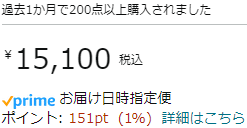 |
|---|---|
| Amazon 楽天市場 Yahooショッピング |
2024年8月時点、AOC 24G2SPE/11の実売価格は約1.5万円です。タイムセール時のポイント込みで実質1.4万円から買えます。
同価格帯にKOORUIのモニターが目立ちますが、応答速度の遅いVAパネルを使っている製品が多く、実際にレビューした「KOORUI 24E4」があまりに酷い出来だったのでライバルにならないです。

AOCのコスパは圧倒的です。

以上「AOC 24G2SPE/11レビュー:1.5万円で165 Hzのゲーミングモニター【しかも広色域IPSパネル】」でした。
AOC 24G2SPE/11の代替案(他の選択肢)
今のところ、特にないです。
しかし何も紹介しないのも寂しいので、一応いくつかフルHDゲーミングモニターを紹介しておきます。
当ブログでBest of フルHDモニターに挙げている「GIGABYTE G24F 2」です。
AOCと同じくらい高画質なIPSパネルを搭載し、応答速度も同等。ゲーマー機能もフル装備。AOCとの差別化ポイントは、HDR 400相当の明るくて鮮やかなHDRモードです。
2万円台で人気のフルHDモニター「EX-LDGC243HDB」です。平均3ミリ秒の応答速度や、実用的なゲーミング機能、GigaCrysta独自の超解像技術が付いてきます。
「BenQ EX2510S」は未だによく売れているフルHDモニターです。BenQ独自のゲーマー向け機能が何かと重宝しますが、肝心のパネルが型落ちでもったいない。
Fast IPSパネルに置き換えた新モデルに期待してます。
応答速度と残像軽減(黒挿入)に特化したフルHDゲーミングモニターが「Zowie XL2411K」です。
TNパネルだから画質があまり良くないものの、とにかく敵プレイヤーをいかに速く捉えるか、視認性に特化しています。FPSゲームや格ゲーをガチりたい競技派ならアリ。
フルHDでおすすめなゲーミングPC【解説】
フルHDゲーミング(平均120~144 fps)なら、グラボに「RTX 4060 Ti」を搭載したゲーミングPCがおすすめです。
予算に余裕があれば「RTX 4070 SUPER」を搭載したゲーミングPCがおすすめ。
サイバーパンク2077や黒神話:悟空(Wukong)など、超重量級ゲームで平均100 fps超を狙えるポテンシャルがあります。
おすすめなゲーミングモニター【まとめ解説】





















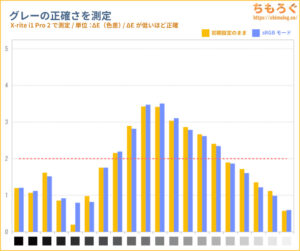
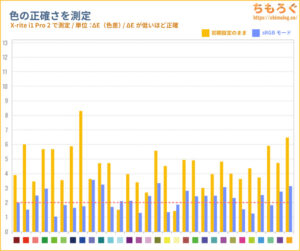
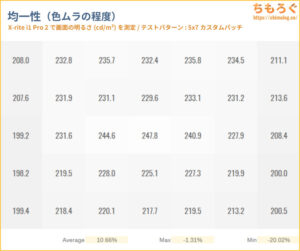
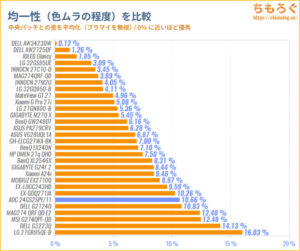
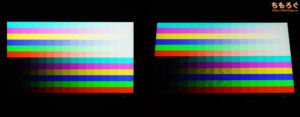


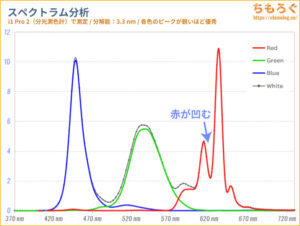
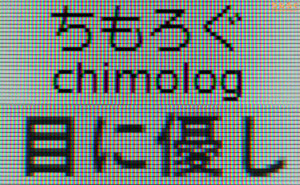


















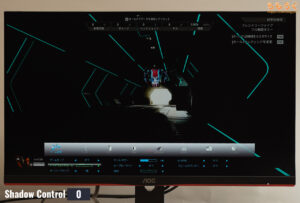
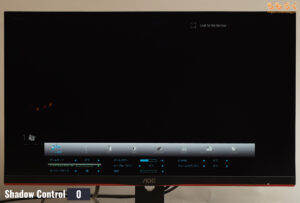











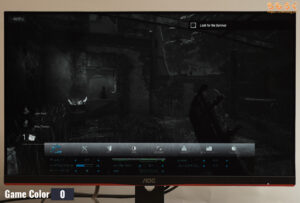

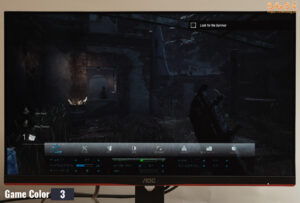

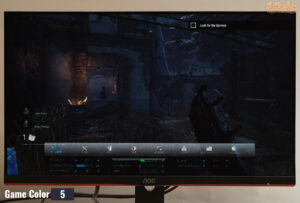

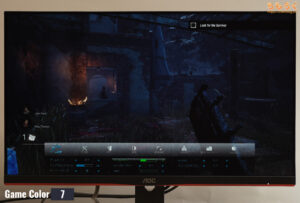

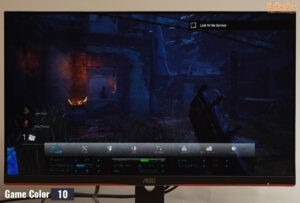
























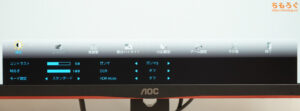
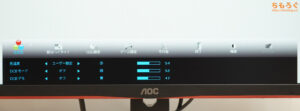
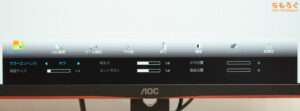
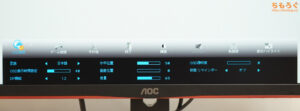
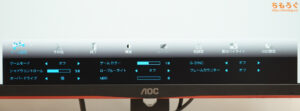
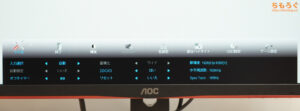



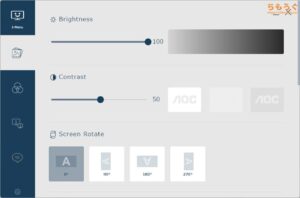
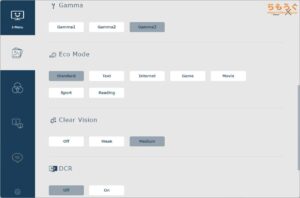
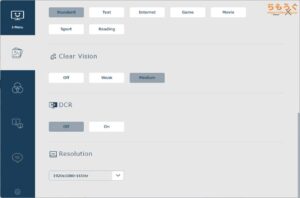
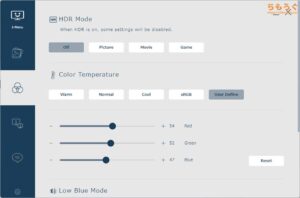
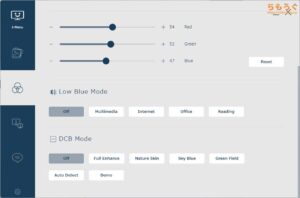
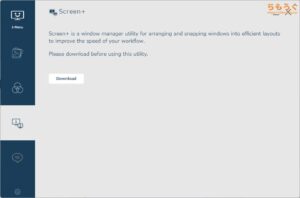
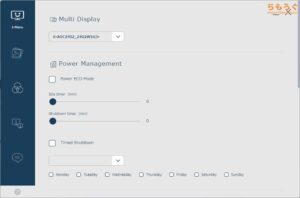
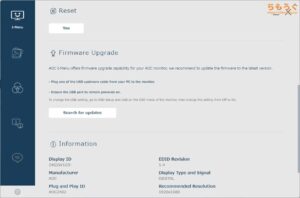
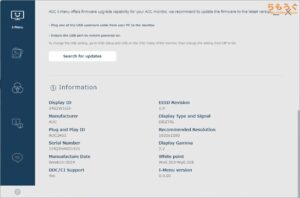































 おすすめゲーミングPC:7選
おすすめゲーミングPC:7選 ゲーミングモニターおすすめ:7選
ゲーミングモニターおすすめ:7選 【PS5】おすすめゲーミングモニター
【PS5】おすすめゲーミングモニター NEXTGEAR 7800X3Dの実機レビュー
NEXTGEAR 7800X3Dの実機レビュー LEVEL∞の実機レビュー
LEVEL∞の実機レビュー GALLERIAの実機レビュー
GALLERIAの実機レビュー 【予算10万円】自作PCプラン解説
【予算10万円】自作PCプラン解説 おすすめグラボ:7選
おすすめグラボ:7選 おすすめのSSD:10選
おすすめのSSD:10選 おすすめの電源ユニット10選
おすすめの電源ユニット10選

 「ドスパラ」でおすすめなゲーミングPC
「ドスパラ」でおすすめなゲーミングPC

 やかもちのTwitterアカ
やかもちのTwitterアカ


 レビュー評価【特におすすめ】
レビュー評価【特におすすめ】 レビュー評価【おすすめ】
レビュー評価【おすすめ】 レビュー評価【目的にあえばアリ】
レビュー評価【目的にあえばアリ】
同じAOCで2000円くらいプラスすればまともなスタンドの24G4/11もあるけど色域とかのスペック違うんですね・・・
上位モデルの24G4とどちらをレビューするか悩んで、値段がとにかく安い24G2SPE/11を選んでみた次第です。
モニターアームは必要性を感じてから買って付ければいいですし、この格安価格帯はそう考える人も多いようです。それにモニターアームならデスクの省スペース化も出来て便利ですね。
上位モデルまたは、後継機種(近々発売予定の24G42E/11)と比べた場合
今回、応答速度などいろいろと計測とかされた数値が悪くなったりすることはあるのでしょうか?
いつもPC関連の機材の購入に参考にさせていただいてます。
直近で27インチサイズでWQHD画質かつIPSパネルのコスパのいいモニターの購入を考えているのですが、以前紹介されたHPのOMEN27Qより安くてリフレッシュレートも高いFASTIPSパネルのモニターを見つけたのですが、もし機会があればレビューをお願いしたいです。
基本スペックだけ見ればOMENよりコスパ的に上なのかなと気になっています。
https://kakaku.com/item/K0001628993/spec/?lid=spec_anchorlink_details
・GIGABYTE G24F 2
・AOC 24G2SPE/11
・moviuz ex2510s
の3点から1つ購入するとしたら、やかもちさん的にはどれがオススメでしょうか?
ブログ参考になりますm(_ _)m
パネル自体のコスパはハッキリ言ってPixio以上、1.7万の24G4/11で2.7万のPX248PROを食う性能(実測で93.4% DCI-P3)なんですけど、価格差なりのアフターケアの差があります。まず額面の保証がPixioはパネル2年、本店で3年。AOCは1年。そして、Pixioは1ヶ月以内の初期不良の場合、動画や画像の提出で返品する前から代替品と交換対応。AOCはVESAマウントで縦にして使ったらACアダプタの接触不良の症状が何度も出ても、サポートセンターで再現性が認められず日数だけ嵩んで無処置で返ってきました。
初めてゲーミングモニター買う人へ勧めるには、XiaomiのG27iと比べてどちらのほうが良いでしょうかね?
Xiaomi G24iがFast IPSで発売からいきなり1.5万なのでライバルになりそうな予感
アマゾンで1000円プラスすれば、これの上位版である24G4でHDRがつくからもっとお得感がある気がする
デルのDell G2524Hは280Hz、応答速度0.5msをうたっていますが3万円あれば買えます。でも本当にIPSで0.5…?とか思いはしますが気になるのでレビューしていただけると嬉しいです。
fpsメインなので、fhdで240hz以上のオススメモニターをそのうちレビューして頂けると嬉しいなぁ。(人∀・)。
本記事で興味を持って注文して、本日届きましたのでいじっている所です。
記事中のOSDソフトウェアにて触れているゲーマー向け機能については、i-Menuと同様に公開されているG-Menuをインストールすれば設定変更できる様です。詳細まで見比べられていませんが、i-Menu相当の設定も出来そうに見えます。
ちなみにi-Menuについて、McAfeeリセーブが反応した事を記載しておきます。ダウンロードサイトを開く際に警告表示されましたが、そのまま継続してファイルをダウンロードした所、i-Menu.zipが完了時点で削除・隔離されてしまいました。
一旦リセーブを停止した後、ファイルを復元・展開した上で丸ごと再スキャンした所、「異常なし」と表示されたので使用しましたが不安を感じます。G-Menuの方は特に問題なかったのですが…
いつも大変参考になる情報を有難う御座います。
購入しようと思っていたらほんの少し値上がりしてしまいまして、
なんかあるかな~と検索していたらTitanArmyのP2410Gってのを見つけたのですが…
これなら性能的には上のコメントに有った24G4/11の方が良いのかな?と思いましたがどうなんでしょうか…
凄く悩みます。
この価格なのに、これだけの性能かつ
HDMI入力端子が2つ付いてるのは凄いですね……
PS4とスイッチとゲーミングPCを1台にまとめられて便利です。